怎么获得管理员权限 win10 WIN10家庭版管理员权限获取方法
更新时间:2024-08-14 10:05:09作者:relsound
在使用Windows 10家庭版操作系统时,有时候我们需要获得管理员权限来进行一些特定的操作,比如安装软件或者修改系统设置,但是在家庭版系统中,默认用户账户并不具备管理员权限,因此我们需要通过一些方法来获取管理员权限。接下来我们就来探讨一下在Windows 10家庭版系统中如何获得管理员权限的方法。
操作方法:
1.首先键盘点击WIN+R调出“运行”窗口,如图所示。
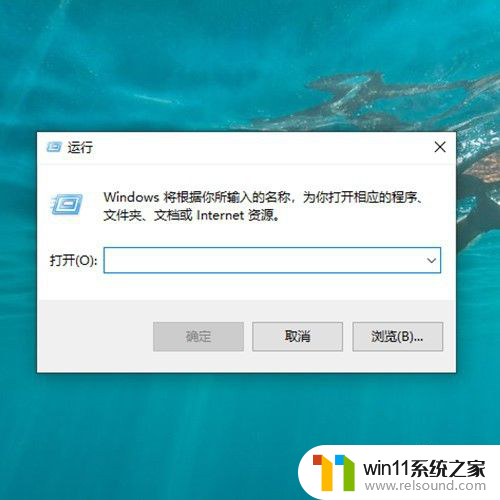
2.然后在里面输入“control userpasswords2”,如图所示。
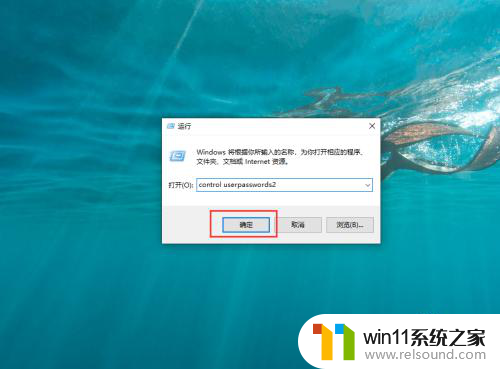
3.然后点击“Administrator”,如图所示。
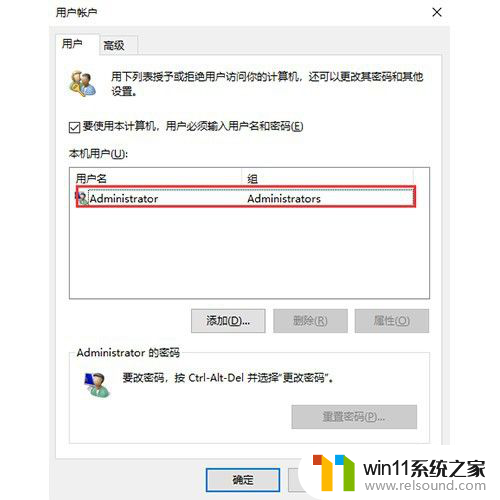
4.然后点击“属性”,如图所示。
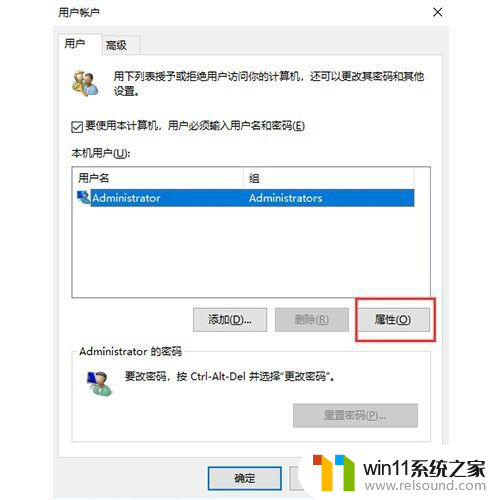
5.然后点击“组成员”,如图所示。
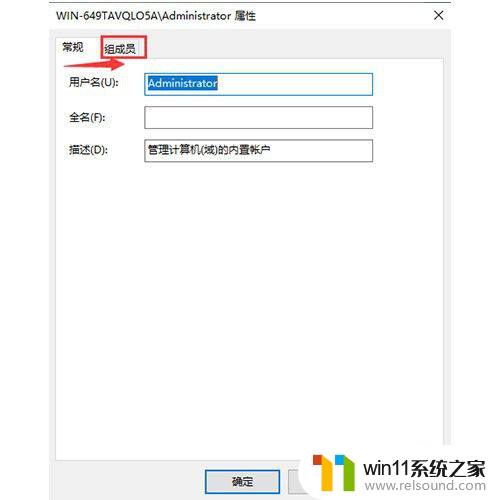
6.最后点击“其他”,在下拉框中选择需要权限的“管理员”,如图所示。
以上就是如何在Win10中获取管理员权限的全部内容,如果有需要的用户,可以按照以上步骤进行操作,希望对大家有所帮助。
怎么获得管理员权限 win10 WIN10家庭版管理员权限获取方法相关教程
- win10家庭版获取管理员权限win10家庭版 win10家庭版管理员权限开启步骤
- win10里显示是管理员但是没权限 Win10管理员权限错误提示
- 如何在Win10中解决文件夹访问被拒绝问题并获取管理员权限
- win7如何运行管理员权限 win7怎样设置程序以管理员身份运行
- win10删文件需要管理员权限 Win10系统删除文件提示需要管理员权限怎么解决
- win10进入显示控制面板怎么跳过管理员权限 win10管理员权限跳过教程
- 命令提示符管理员权限 Windows系统如何以管理员权限打开命令提示符
- windows10需要权限才能删除文件怎么删除 Win10遇到U盘文件删除提示需要提供管理员权限
- win11需要system权限才能删除 win11电脑删除文件需要管理员权限的解决方法有哪些
- 联想win10本地账户管理员改名字 win10管理员账户名字怎么改
- 英伟达新一代AI芯片过热延迟交付?公司回应称“客户还在抢”
- 全球第二大显卡制造商,要离开中国了?疑似受全球芯片短缺影响
- 国外芯片漏洞频发,国产CPU替代加速,如何保障信息安全?
- 如何有效解决CPU温度过高问题的实用方法,让你的电脑更稳定运行
- 如何下载和安装NVIDIA控制面板的详细步骤指南: 一步步教你轻松完成
- 从速度和精度角度的 FP8 vs INT8 的全面解析:哪个更适合你的应用需求?
微软资讯推荐
- 1 英伟达新一代AI芯片过热延迟交付?公司回应称“客户还在抢”
- 2 微软Win11将为开始菜单/任务栏应用添加分享功能,让你的操作更便捷!
- 3 2025年AMD移动处理器规格曝光:AI性能重点提升
- 4 高通Oryon CPU有多强?它或将改变许多行业
- 5 太强了!十多行代码直接让AMD FSR2性能暴涨2倍多,性能提升神速!
- 6 当下现役显卡推荐游戏性能排行榜(英伟达篇)!——最新英伟达显卡游戏性能排名
- 7 微软发布Win11 Beta 22635.4440预览版:重构Windows Hello,全面优化用户生物识别体验
- 8 抓紧升级Win11 微软明年正式终止对Win10的支持,Win10用户赶紧行动
- 9 聊聊英特尔与AMD各自不同的CPU整合思路及性能对比
- 10 AMD锐龙7 9800X3D处理器开盖,CCD顶部无3D缓存芯片揭秘
win10系统推荐